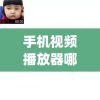三星电脑进入bios设置u盘启动项(三星电脑进去bios设置u盘启动)
手把手教学:如何在三星电脑上设置BIOS以实现U盘启动
在现代电脑硬件配置中,U盘启动是一项非常实用的功能,它可以帮助我们在不进入操作系统的情况下安装或修复系统、运行工具软件等,本文将以三星电脑为例,详细讲解如何在BIOS设置中实现U盘启动项的配置。
在开始之前,我们需要准备以下工具和材料:
1、一台三星电脑
2、一个容量足够的U盘(建议使用8GB或以上)
3、一份操作系统安装镜像文件(如Windows系统、Linux系统等)
以下是详细的操作步骤:
第一步:制作U盘启动盘
1、下载并安装U盘启动盘制作工具,如Rufus、UltraISO等。
2、将U盘插入电脑,打开制作工具,选择U盘作为目标设备。
3、选择操作系统镜像文件,加载到制作工具中。
4、点击“开始”按钮,制作U盘启动盘,这个过程可能需要一段时间,耐心等待。
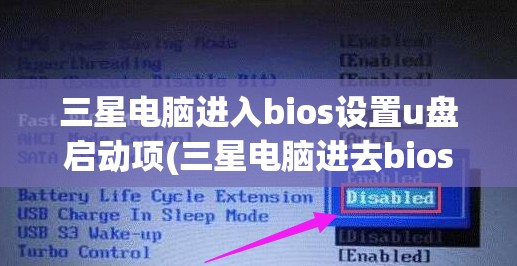
第二步:进入BIOS设置
1、开启三星电脑,在启动过程中,不断按下F2键,进入BIOS设置界面,不同型号的电脑可能进入BIOS的按键不同,通常为F2、Del、Esc等。
2、进入BIOS后,你会看到一个菜单界面,包括“Main”、“Advanced”、“Boot”、“Security”等选项。
第三步:设置U盘启动项
1、选择“Boot”选项,进入启动设置界面。
2、在“Boot Mode”选项中,选择“UEFI”或“Legacy”,根据你的U盘启动盘制作方式选择,如果是UEFI启动,选择“UEFI”;如果是Legacy启动,选择“Legacy”。
3、在“Boot Priority”或“Boot Order”选项中,找到“Boot Device Priority”或“Hard Drive BBS Priorities”选项。
4、将U盘设置为第一启动项,你需要将U盘的名称拖动到列表的最上方。
5、如果你的U盘在列表中找不到,可能需要检查U盘是否正确连接,或者尝试重新制作U盘启动盘。
第四步:保存并退出BIOS
1、设置完成后,按下F10键或选择“Save & Exit”选项,保存BIOS设置并退出。
2、电脑会自动重启,并从U盘启动。
注意事项:
1、在设置BIOS时,务必确保你熟悉每个选项的含义,不要随意更改其他设置,以免影响电脑的正常使用。
2、如果在设置过程中遇到问题,可以尝试恢复BIOS到默认设置,或者参考电脑的使用手册。
3、U盘启动后,根据你的需求进行操作,如安装操作系统、运行工具软件等。
可能遇到的问题及解决方案:
1、问题:无法进入BIOS设置
解决方案:检查键盘是否正常工作,尝试使用不同的按键进入BIOS。
2、问题:U盘无法识别
解决方案:检查U盘是否正确连接,尝试更换USB端口,或者重新制作U盘启动盘。
3、问题:启动后出现错误
解决方案:检查U盘启动盘是否制作正确,尝试重新制作,确保BIOS设置正确无误。
通过以上步骤,你应该能够在三星电脑上成功设置BIOS以实现U盘启动,这项技能对于电脑维护和系统安装非常有用,希望本文能够帮助你掌握这一技巧。